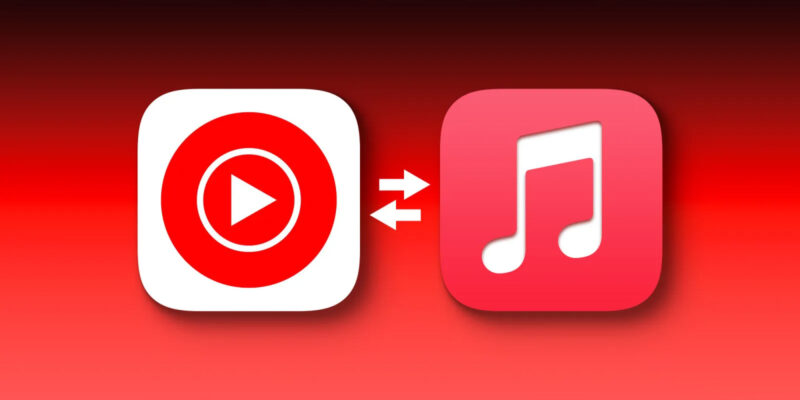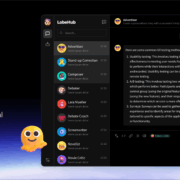Hướng dẫn chuyển danh sách phát nhạc giữa YouTube Music và Apple Music
Trong thời đại số hóa ngày nay, việc nghe nhạc trực tuyến đã trở thành một phần không thể thiếu trong cuộc sống của nhiều người. Với sự phát triển của các nền tảng nhạc trực tuyến như YouTube Music và Apple Music, người dùng có nhiều lựa chọn hơn để thưởng thức âm nhạc. Tuy nhiên, khi chuyển đổi giữa các nền tảng, việc mang theo những danh sách phát yêu thích luôn là một thách thức. May mắn thay, giờ đây bạn có thể dễ dàng chuyển danh sách phát giữa YouTube Music và Apple Music, giúp trải nghiệm âm nhạc của bạn trở nên liền mạch và thuận tiện hơn bao giờ hết.
Tổng quan về tính năng chuyển đổi danh sách phát
Tính năng chuyển đổi danh sách phát giữa YouTube Music và Apple Music là một phần của dự án lớn hơn gọi là Data Transfer Project (DTP). DTP là một sáng kiến mã nguồn mở được phát triển bởi các công ty công nghệ hàng đầu như Google, Apple, Facebook và Microsoft, nhằm tạo ra một nền tảng chuyển dữ liệu giữa các dịch vụ trực tuyến.
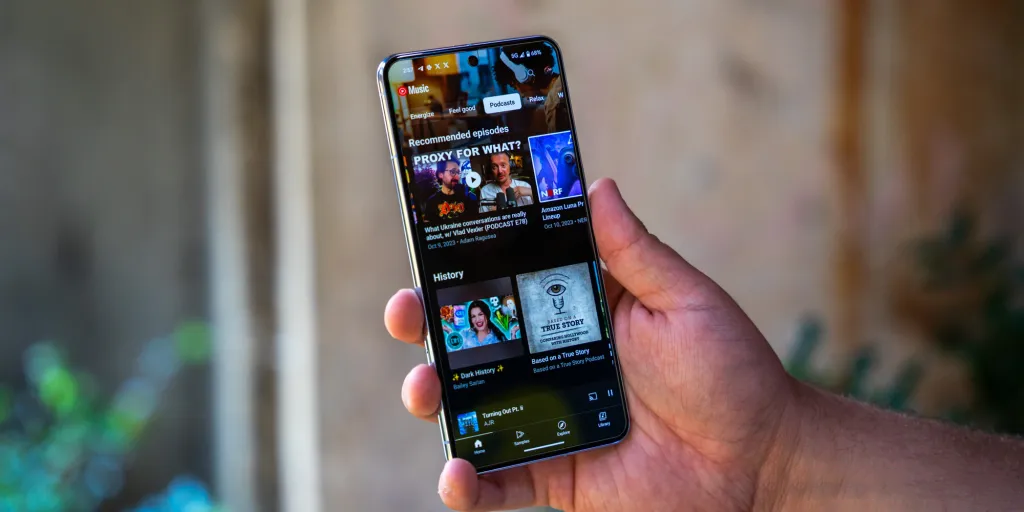
Đối với người dùng, tính năng này mang lại nhiều lợi ích:
- Tiết kiệm thời gian: Không cần phải tạo lại danh sách phát từ đầu khi chuyển sang nền tảng mới.
- Bảo toàn trải nghiệm: Giữ nguyên các danh sách phát đã được tùy chỉnh cẩn thận.
- Linh hoạt: Dễ dàng thử nghiệm các nền tảng khác nhau mà không lo mất dữ liệu.
- Quyền kiểm soát dữ liệu: Người dùng có quyền di chuyển dữ liệu của mình giữa các dịch vụ.
Việc chuyển đổi này không chỉ đơn giản là copy-paste, mà còn đảm bảo tính tương thích và độ chính xác cao, giúp bạn có thể tiếp tục thưởng thức âm nhạc một cách liền mạch trên nền tảng mới.
Chuyển danh sách phát từ Apple Music sang YouTube Music
Để chuyển danh sách phát từ Apple Music sang YouTube Music, bạn cần đáp ứng một số yêu cầu và điều kiện sau:
- Có tài khoản Apple Music đang hoạt động
- Có tài khoản Google (để sử dụng YouTube Music)
- Đảm bảo rằng danh sách phát bạn muốn chuyển là do chính bạn tạo ra
Hướng dẫn từng bước:
- Truy cập trang web privacy.apple.com của Apple.
- Đăng nhập bằng Apple ID của bạn.
- Chọn “Yêu cầu chuyển bản sao danh sách phát của bạn“.
- Trong danh sách các dịch vụ có sẵn, chọn “YouTube Music“.
- Đăng nhập vào tài khoản Google của bạn khi được yêu cầu.
- Chọn các danh sách phát bạn muốn chuyển.
- Nhấn “Xác nhận chuyển“.
Sau khi hoàn tất quá trình này, Apple sẽ bắt đầu chuyển dữ liệu của bạn. Thời gian chuyển có thể mất từ vài phút đến vài ngày, tùy thuộc vào lượng dữ liệu bạn đang chuyển. Bạn sẽ nhận được thông báo khi quá trình chuyển hoàn tất, và các danh sách phát của bạn sẽ xuất hiện trong tài khoản YouTube Music của bạn.
LƯU Ý: Đảm bảo rằng bạn có đủ dung lượng lưu trữ trong tài khoản YouTube Music để chứa các danh sách phát mới.
Chuyển danh sách phát từ YouTube Music sang Apple Music
Để chuyển danh sách phát từ YouTube Music sang Apple Music, bạn cần đáp ứng các yêu cầu sau:
- Có tài khoản YouTube Music đang hoạt động
- Có tài khoản Apple Music đang hoạt động
- Đảm bảo rằng danh sách phát bạn muốn chuyển là do chính bạn tạo ra
Hướng dẫn chi tiết sử dụng Google Takeout:
- Truy cập Google Takeout.
- Đăng nhập bằng tài khoản Google của bạn.
- Trong danh sách các dịch vụ, tìm và chọn “YouTube và YouTube Music“.
- Nhấp vào “Tất cả dữ liệu YouTube đã bao gồm” và bỏ chọn tất cả, chỉ giữ lại “Danh sách phát“.
- Cuộn xuống cuối trang và nhấp “Bước tiếp theo“.
- Chọn “Gửi đến dịch vụ khác” và chọn “Apple Music” từ danh sách thả xuống.
- Nhấp vào “Liên kết tài khoản và tạo chuyển“.
- Đăng nhập vào tài khoản Apple của bạn khi được yêu cầu.
- Xác nhận quyền truy cập cho Google Takeout.
- Nhấp “Cho phép” để bắt đầu quá trình chuyển.
Sau khi hoàn tất các bước trên, Google sẽ bắt đầu chuyển dữ liệu của bạn. Quá trình này có thể mất từ vài phút đến vài giờ, tùy thuộc vào số lượng và kích thước của danh sách phát. Bạn sẽ nhận được email thông báo khi quá trình chuyển hoàn tất.
LƯU Ý: Đảm bảo rằng bạn có đủ dung lượng lưu trữ trong tài khoản Apple Music để chứa các danh sách phát mới
Lưu ý và hạn chế
Khi sử dụng tính năng chuyển đổi danh sách phát giữa YouTube Music và Apple Music, có một số điểm quan trọng cần lưu ý:
- Loại danh sách phát được hỗ trợ:
- Chỉ các danh sách phát do người dùng tự tạo mới có thể được chuyển đổi.
- Danh sách phát được chia sẻ hoặc do hệ thống tạo ra (như Mix hàng tuần) không thể chuyển đổi.
- Vấn đề đồng bộ hóa:
- Sau khi chuyển đổi, các thay đổi trên danh sách phát gốc sẽ không tự động cập nhật trên nền tảng mới.
- Nếu muốn cập nhật, bạn cần thực hiện lại quá trình chuyển đổi hoặc chỉnh sửa thủ công.
- Tính khả dụng của bài hát:
- Không phải tất cả các bài hát đều có sẵn trên cả hai nền tảng.
- Một số bài hát có thể bị bỏ qua trong quá trình chuyển đổi nếu không tìm thấy trên nền tảng đích.
- Giới hạn số lượng:
- Có thể có giới hạn về số lượng danh sách phát hoặc bài hát có thể chuyển đổi trong một lần.
- Thời gian xử lý:
- Quá trình chuyển đổi có thể mất từ vài phút đến vài ngày, tùy thuộc vào lượng dữ liệu.
Hãy kiểm tra kỹ các danh sách phát sau khi chuyển đổi để đảm bảo tất cả nội dung quan trọng đã được chuyển thành công.
Kết luận
Tính năng chuyển đổi danh sách phát giữa YouTube Music và Apple Music là một bước tiến quan trọng trong việc tăng cường trải nghiệm người dùng trong lĩnh vực nhạc số. Nó không chỉ giúp bạn tiết kiệm thời gian và công sức, mà còn cho phép bạn tự do khám phá các nền tảng khác nhau mà không lo mất đi những bộ sưu tập âm nhạc quý giá.
Mặc dù có một số hạn chế nhất định, lợi ích mà tính năng này mang lại là rất đáng kể. Nó phản ánh xu hướng ngày càng tăng trong việc cung cấp quyền kiểm soát dữ liệu cho người dùng và tăng cường khả năng tương tác giữa các nền tảng.
Chúng tôi khuyến khích bạn thử nghiệm tính năng này và tận hưởng trải nghiệm âm nhạc liền mạch trên cả YouTube Music và Apple Music. Hãy nhớ rằng, âm nhạc là để thưởng thức, và giờ đây, việc thưởng thức âm nhạc của bạn đã trở nên dễ dàng hơn bao giờ hết!